看看我做滴效果吧:

帥哥配著雪夜櫻花的背景,哇,好唯美哦,嘻嘻,大家都說好看,直問我是不是修煉了PS教程秘笈,其實他們不知道美圖秀秀可以輕松搞定。
不信?大家來看看我是怎么做滴。
打開待處理的圖片先:
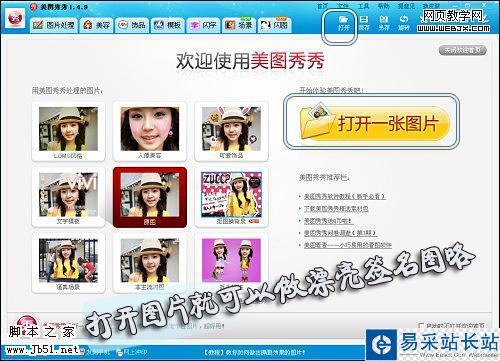
第一步:準備帥哥人像
在“場景”標簽下新增“摳圖”功能,我想摳圖這個帥哥的頭像,(*^__^*) 嘻嘻……
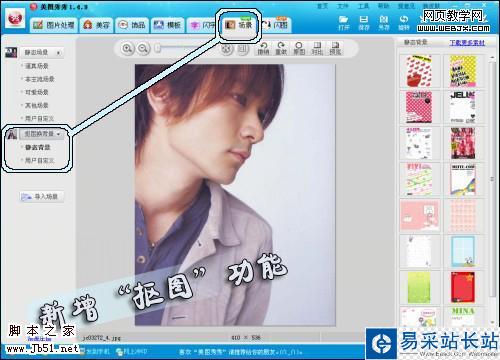
只要選擇一個背景,用鼠標輕松繞帥哥一周即可,對帥哥英俊的臉龐,我要仔細點,嘿嘿。

看,這么一摳,帥哥的背景換了哦,不過為了我的雪夜櫻花之簽名圖,我先選擇“前景作為素材”,把帥哥藏起來,嘻。
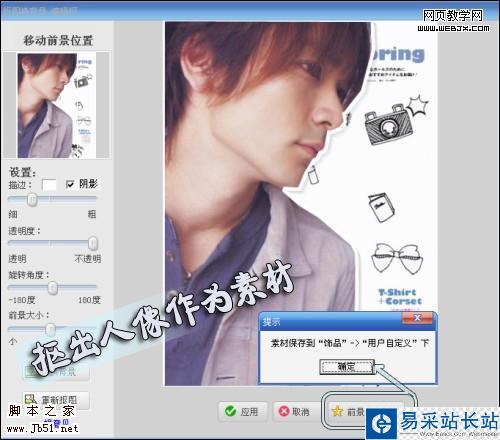

添加“雪夜”圖,直接覆蓋,糟糕,蓋住“櫻花”圖片啦,沒關系,調一下透明度再鼠標右鍵“正片疊底”就融合起來啦。

第三步:帥哥搭配“雪夜櫻花”背景圖
嘿嘿,剛才藏起來的帥哥,原來就在“飾品”標簽下“用戶自定義”中,嘎嘎,趕快把帥哥添加進這么美的背景圖中。

新聞熱點
疑難解答